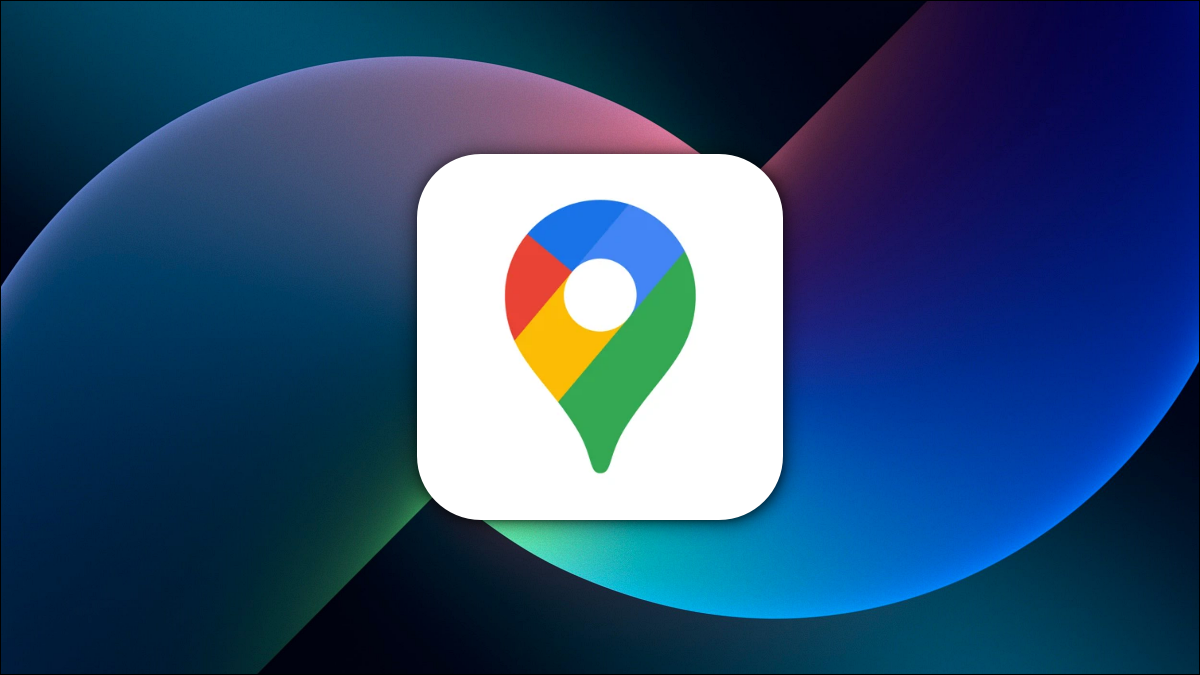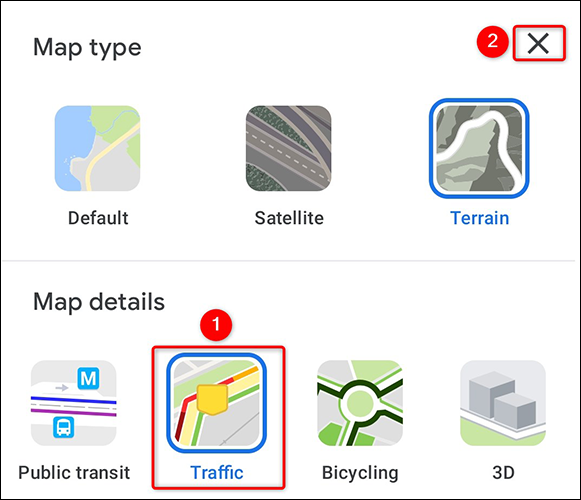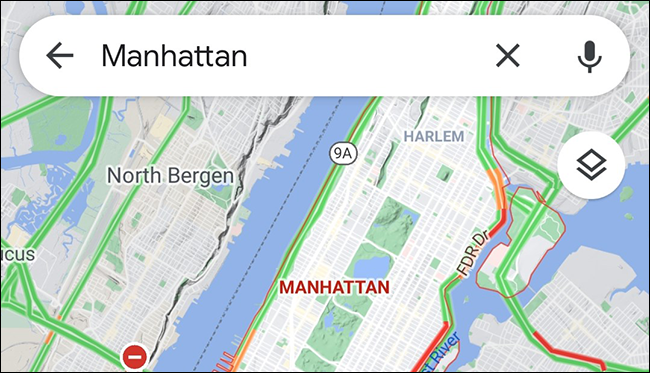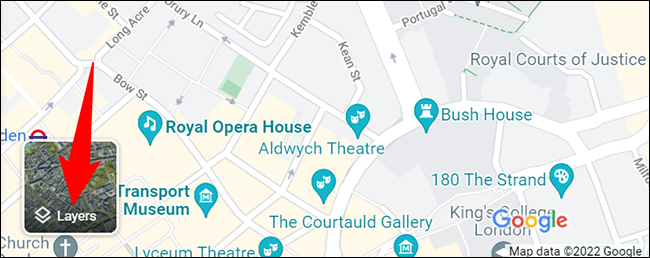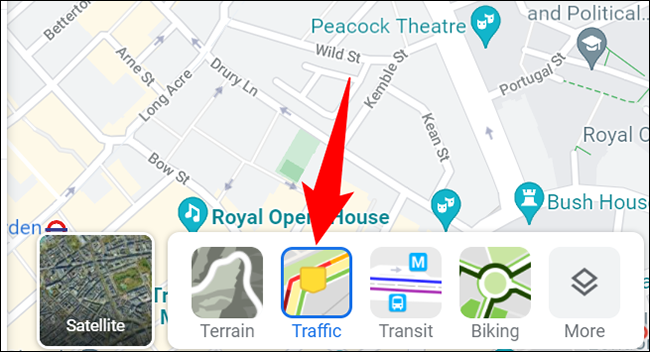Como verificar o trânsito no Google Maps:
سواء eu estava indo para algum lugar Ou você apenas quer saber o quão movimentada é uma determinada rua, é fácil verificar os atrasos no trânsito com o Google Maps no computador e no celular. Mostraremos como fazer isso.
O que significam as cores no Google Maps?
Para mostrar os diferentes níveis de tráfego, o Google Maps usa diferentes códigos de cores. Você verá suas ruas e estradas marcadas com uma dessas faixas coloridas.
- listras verdes : Isso indica que não há atrasos no trânsito.
- linhas laranja : Isso mostra que suas estradas têm tráfego médio.
- linhas vermelhas : Estas linhas indicam atrasos graves de tráfego na estrada.
Verifique o tráfego no Google Maps no celular
Para visualizar os níveis de tráfego em seu iPhone, iPad ou telefone Android, use o aplicativo Google Maps gratuito.
Comece iniciando o Google Maps no seu telefone. À direita do mapa atual, clique no ícone "Camadas" (um quadrado em cima de outro quadrado).
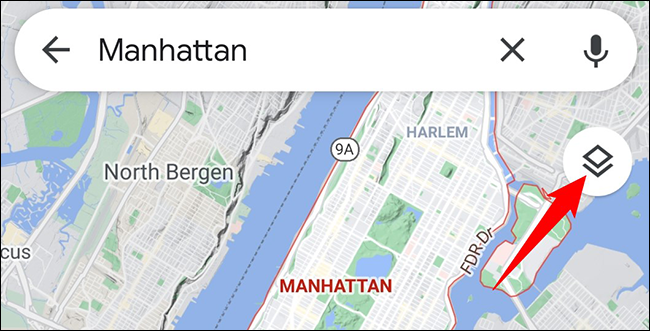
Você verá um menu pop-up na parte inferior da tela do telefone. Para habilitar os dados de tráfego ao vivo em seu mapa, selecione 'Trânsito' neste menu.
Em seguida, feche o menu clicando no "X" no canto superior direito.
Seu mapa agora exibirá linhas codificadas por cores indicando a situação do trânsito.
É assim que você pode planejar suas rotas sem ficar preso em longos atrasos no trânsito!
O Maps também permite que você use rotas com baixo consumo de combustível Se você quiser economizar combustível em sua próxima viagem.
Verifique o trânsito no Google Maps no seu computador
verificar sobre dados de tráfego Ao vivo de um computador desktop, use o site do Google Maps.
Primeiro, abra um navegador da web em seu computador e acesse Google Maps . No canto inferior esquerdo do mapa atual, mova o ponteiro sobre o ícone Camadas.
No menu expandido, escolha a camada "Tráfego".
Imediatamente, o Maps exibirá linhas coloridas em seu mapa atual, indicando atrasos no trânsito.
Adendo: Para mudar de tráfego ao vivo para tráfego regular, na parte inferior do mapa, clique na opção “Trânsito ao vivo”.
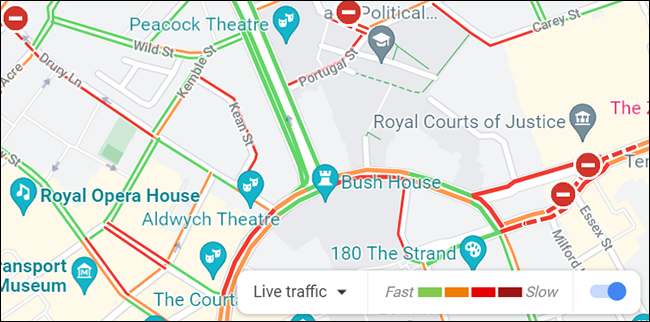
E você está tudo pronto.